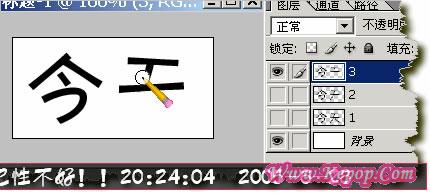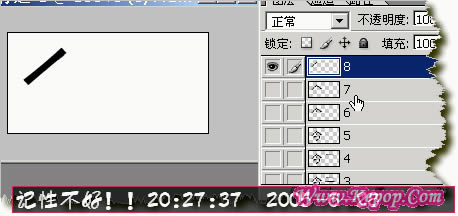PS图片制作教程:动态写字效果
来源:非主流时尚网 作者:佚名

比较简单的做了一下!但是基本的思路就是这个样子的!!
1、新建图层200X100,白色背景填充!(图层大小根据自己需要来设)
2、在新图层上打上你需要做动画的字,然后设置好各种字体拉,颜色拉等等效果!
3、右击文字图层,在出现的菜单里选择删格化图层!如图:

删格化以后就会发现文字图层背景为透明了!
4、复制刚才的文字图层,然后把原文字图层前面的眼睛闭上,在复制的图层上进行操作,选择橡皮擦工具,把字体的最后一个笔画擦掉。(电脑打多了,字的笔画都记不清楚了!)如图:
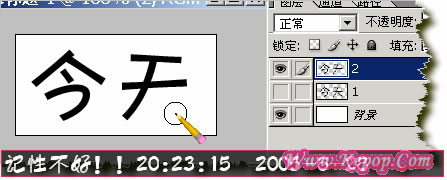
5、最后一笔擦好,然后我们就用刚修改的图层重新执行复制图层,和第4步一样,只打开最新复制的图层的眼睛,然后再擦倒数第二个笔画(其实就好比你写字,如果是1234这样的写,那么擦的时候就是4321这样的擦),每擦好一个笔画就要复制一个图层